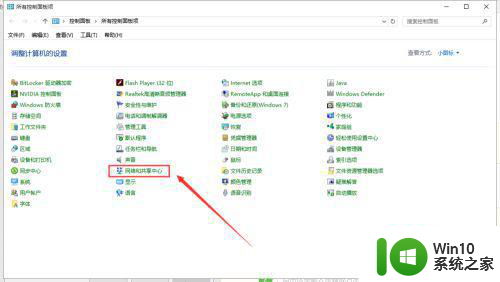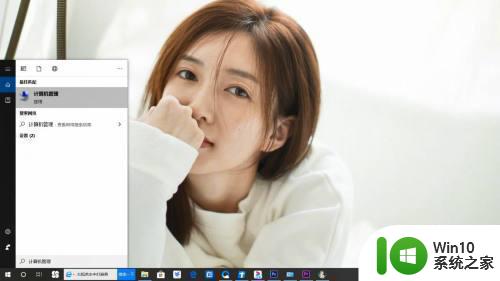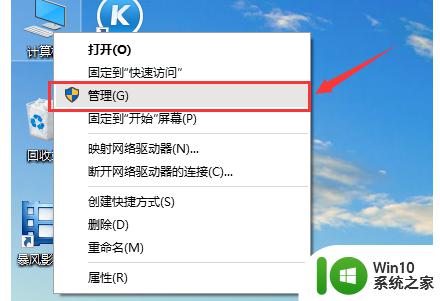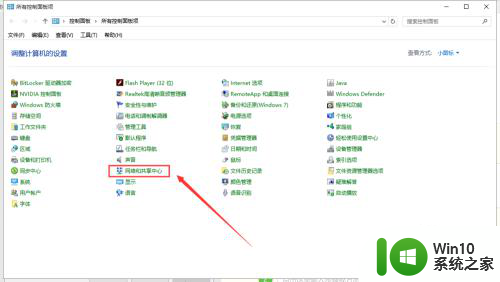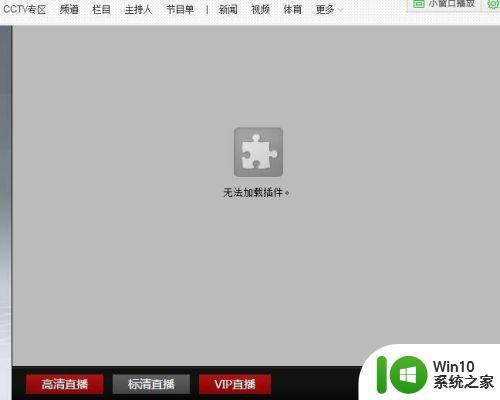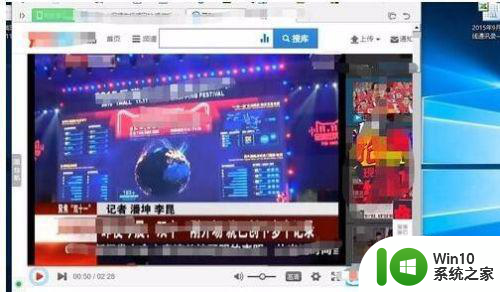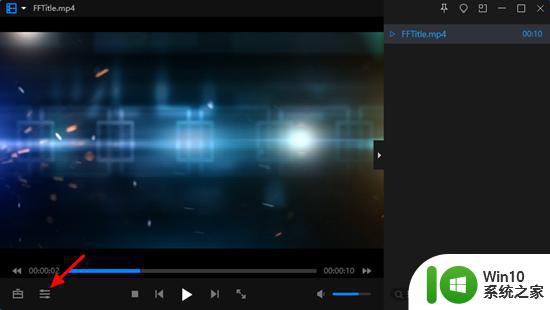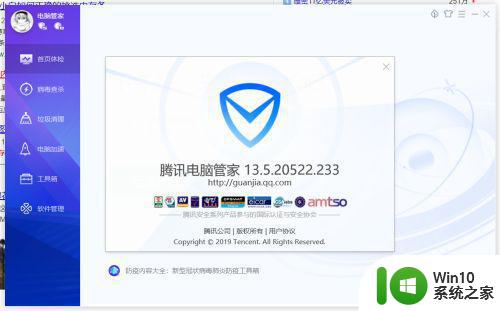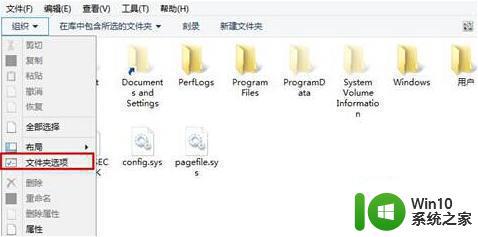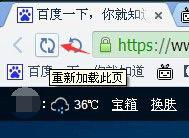win10查看hevc视频的方法 win10怎么查看hevc视频
有些用户想要查看win10电脑中的hevc类型的视频文件,却发现自带的视频播放器无法查看,今天小编就给大家带来win10查看hevc视频的方法,如果你刚好遇到这个问题,跟着小编一起来操作吧。
方法如下:
1.设备制造商免费提供的HEVC解码器如果你用的是品牌机,无论是台式机或者是笔记本电脑,可能设备制造商已经预付了HEVC解码器的授权费了。这种情况下,如果发现系统不能播放HEVC视频、不能开启HEIF图片。那么不应该去Win10商店购买那个售价7块钱的HEVC解码器,而是可以免费下载来自设备制造商的HEVC解码器。
来自设备制造商的 HEVC 视频扩展:https://m.microsoft.com/zh-cn/p/hevc-video-extensions-from-device-manufacturer/9n4wgh0z6vhq
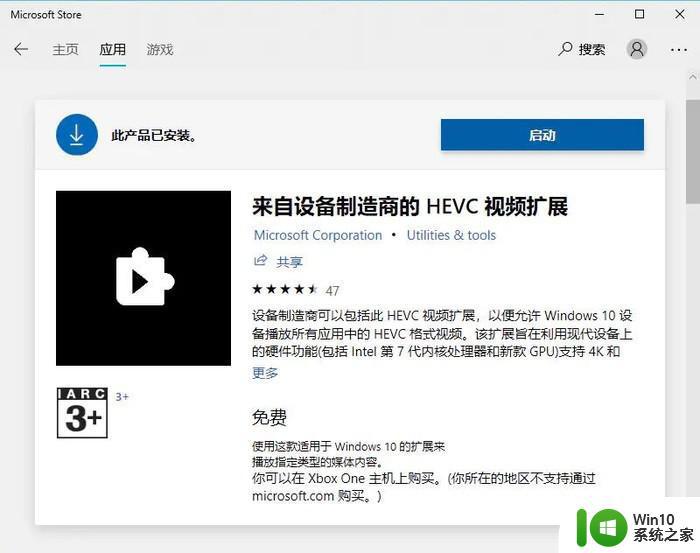 如果你用的是品牌机,那HEVC解码器可能已经付过钱了这个解码器的发布者同样是微软官方,但它不能直接通过搜索找到,而符合条件的设备,是可以免费下载的。安装后,Win10的视频播放器即可解码HEVC视频,系统也可以开启HEIF图片。
如果你用的是品牌机,那HEVC解码器可能已经付过钱了这个解码器的发布者同样是微软官方,但它不能直接通过搜索找到,而符合条件的设备,是可以免费下载的。安装后,Win10的视频播放器即可解码HEVC视频,系统也可以开启HEIF图片。
2.从第三方安装HEVC解码器除了Win10商店,我们也可以从第三方安装HEVC解码器。例如从“free-codecs”网站。
HEVC解码器:https://m.free-codecs.com/download/hevc_video_extension.htm
这是一个专门提供各种多媒体工具的网站,我们可以从中免费下载到HEVC解码器。选择对应的版本,安装即可,效果和从Win10商店下载的HEVC解码器是一致的。
3.使用第三方播放器这是最后的解决办法。如果你并不执着于使用Win10系统自带的播放器,那么这也不失为一个不错的解决方案。
不少播放器都带有解码HEVC视频的特性,例如大名鼎鼎的开源播放器VLC,它在Win10商店中也能下载得到。
VLC:https://m.microsoft.com/zh-cn/p/vlc/9nblggh4vvnh

VLC可以解码HEVCVLC在视频玩家群体中,也算是大名鼎鼎了。它支持Linux、Windows、macOS乃至Android、iOS等多个平台,对新视频编码的支持也不遗余力,HEVC这样的趋于成熟的编码,自然不在话下。VLC对Win10的优化非常不错,支持媒体库和触屏,综合体验要比Win10自带的视频播放器更胜一筹。
以上就是win10查看hevc视频的方法的全部内容,碰到同样情况的朋友们赶紧参照小编的方法来处理吧,希望能够对大家有所帮助。